क्या एक ऑडियो संपादक विशेष बनाता है? हममें से कुछ को ऐसे उपकरणों की आवश्यकता होती है जो फ़ाइलों को विभिन्न स्वरूपों में परिवर्तित कर सकें, बुनियादी फ़ाइल विभाजन और विकल्प में शामिल होने के विकल्प प्रदान कर सकें, और कुछ प्रभावों की पेशकश कर सकें, प्रायः प्रत्येक अलग-अलग फ़ंक्शन के लिए समर्पित संपादक पसंद करते हैं जैसे कि प्रभाव के लिए वेव एडिटर और ट्रिमिंग के लिए शुआंग्स ऑडियो एडिटर । दूसरों को सोनोग्राम, स्पेक्ट्रम विश्लेषण और इनपुट / आउटपुट आस्टसीलस्कप के साथ पूर्ण संपादन के पूर्ण स्मार्गास्बॉर्ड से कम नहीं के लिए व्यवस्थित करेंगे। वेवोसॉर या ऑडेसिटी उनके लिए अच्छे विकल्प हो सकते हैं। लेकिन अगर आप बिना शुरुआती या अपने आप को भारी किए बिना उन्नत विकल्पों का स्वाद लेने की शुरुआत करने वाले हैं, ए वी ऑडियो संपादक एक अच्छा पुल हो सकता है। त्वरित-संपादन क्रियाओं और शक्तिशाली संपादन टूल को मिलाकर, यह विंडोज ऐप सभी के लिए प्रयास करने के लिए कुछ है।
पृष्ठ के निचले भाग में एक डाउनलोड लिंक है; बस डाउनलोड की गई ज़िप फ़ाइल से सेटअप फ़ाइल को निकालें और स्थापना शुरू करने के लिए इसे चलाएं।
एक जटिल कार्यक्रम के लिए, AV ऑडियो एडिटर का उपयोगकर्ताइंटरफ़ेस काफी सरल है। एक ऑडियो फ़ाइल आयात करने के लिए, टूलबार पर ’ओपन’ बटन का उपयोग करें, या बाईं ओर स्थित फ़ाइल पैनल में वांछित फ़ाइल को खींचें और छोड़ें।
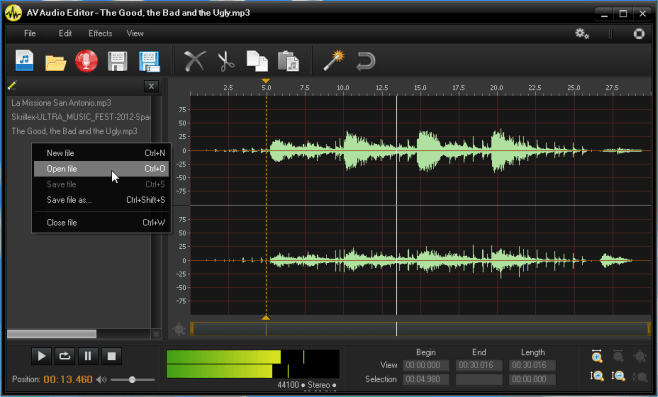
आप एक बार में कई फाइलें जोड़ सकते हैं। किसी फ़ाइल को निकालने के लिए, इसे चुनें और प्लेलिस्ट पर क्रॉस बटन दबाएं। फ़ाइल को राइट-क्लिक करना और मेनू से 'क्लोज़ फ़ाइल' का चयन करना वही करेगा।
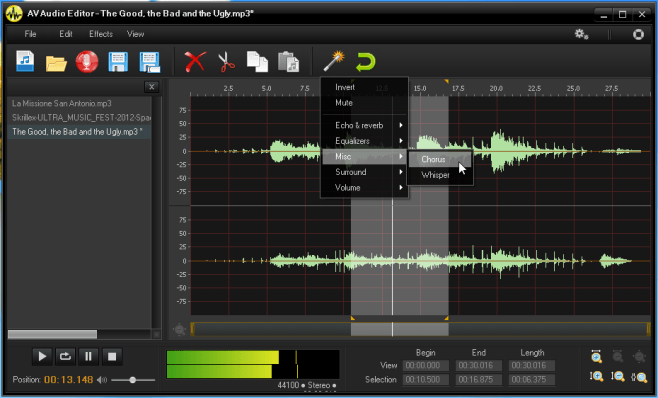
किसी विशेष पर प्रभाव लागू करने के लिएभाग, तरंग पर माउस कर्सर को क्लिक करें और खींचें; चयन ग्रे में हाइलाइट किया जाएगा। यदि आप अधिक सटीक चयन करना चाहते हैं, तो नीचे के समय क्षेत्रों को आज़माएं; 'चयन' के तहत 'आरंभ' और 'अंत' बार निर्दिष्ट करने से प्रदर्शन में ट्रैक का सटीक भाग उजागर होगा। आप एवी ऑडियो एडिटर के जूम कंट्रोल पैनल का उपयोग नीचे-दाईं ओर भी कर सकते हैं, जो आपको क्षैतिज और लंबवत दोनों रूप से ज़ूम इन या ज़ूम आउट करने की सुविधा देता है, ताकि आप जो चाहें सटीक चयन कर सकें।
यदि आप पूरी फाइल पर प्रभाव लागू करने की योजना बनाते हैं, तो आपको चयन करने की आवश्यकता नहीं है। प्लेबैक इंटरफ़ेस उपयोगकर्ता इंटरफ़ेस के निचले बाईं ओर मौजूद हैं।
डिलीट, कट, कॉपी, के लिए टूलबार बटन हैं।पेस्ट और पूर्ववत करें। ‘ऑडियो प्रभाव लागू करें 'जादू की छड़ी आपको कोशिश करने के लिए विभिन्न प्रभावों का एक मेनू देती है। किसी विशेष प्रभाव पर क्लिक करने से एक विंडो खुलेगी जहां आप इसे लागू करने से पहले अपनी संतुष्टि के लिए प्रभाव को समायोजित कर सकते हैं। आप to पॉवर ’चेकबॉक्स का उपयोग करके पूर्वावलोकन बटन और टॉगल प्रभाव का उपयोग करके, ट्रैक के साथ और उसके बिना लागू किए बिना ट्रैक को सुन सकते हैं।
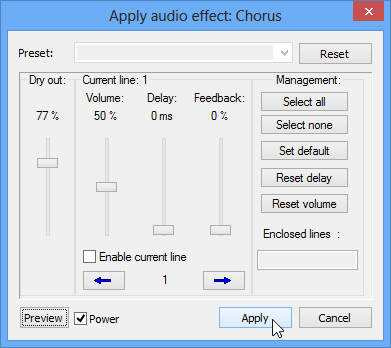
जब आप काम कर चुके होते हैं, तो समय की बचत होती है; वहांआप के लिए एक दर्जन से अधिक स्वरूपों को चुन सकते हैं, जिसमें aac, mp4, mp3, raw, wv, wma और बहुत कुछ शामिल हैं। आप इस नई के साथ पिछली फ़ाइल को अधिलेखित करके या एक नई फ़ाइल बनाकर अपने परिवर्तनों को सहेज सकते हैं। आपके द्वारा सेव पर क्लिक करने के बाद, एक और डायलॉग बॉक्स दिखाई देगा, जो नीचे दिखाए गए अनुसार अतिरिक्त एन्कोडिंग विकल्पों को प्रभावित करेगा।
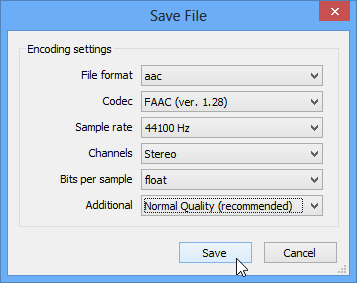
सहेजने के बाद, नई फ़ाइल खुद को प्लेलिस्ट में जोड़ लेगी। आप इसे फिर से चलाकर आउटपुट की समीक्षा कर सकते हैं।
आप नई फ़ाइल बटन पर क्लिक करके या फ़ाइल मेनू से विकल्प का चयन करके खरोंच से एक नई ऑडियो फ़ाइल भी बना सकते हैं। इसे बनाते समय आप इसकी नमूना दर और चैनलों की संख्या निर्दिष्ट कर सकते हैं।
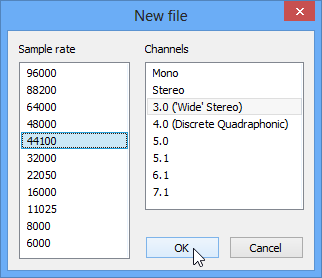
एक बार बनाने के बाद, आप माइक बटन का उपयोग कर सकते हैंटूलबार इसके लिए ऑडियो रिकॉर्ड करने के लिए, और इसके बाद उसी तरह का प्रभाव लागू करता है जिस तरह से आप एक मौजूदा फ़ाइल के साथ करेंगे। आपको इस उद्देश्य के लिए मुफ्त एवी ऑडियो और साउंड रिकॉर्डर डाउनलोड करना होगा, और ऐप आपको पहली बार रिकॉर्ड बटन का उपयोग करने की पेशकश करेगा। यह मल्टी-डिवाइस रिकॉर्डर तब आपको अपने कंप्यूटर से अपनी आवाज या कोई ऑडियो आउटपुट रिकॉर्ड करने देगा।
एवी ऑडियो एडिटर को एक के एक भाग के रूप में माना जा सकता हैडेवलपर द्वारा प्रस्तावित विभिन्न संपादन सॉफ्टवेयर के एकीकृत सुइट, जैसे उपरोक्त एवी ऑडियो और साउंड रिकॉर्डर। यह देखने के लिए कि आप किस अन्य सॉफ़्टवेयर को संपादक के साथ एकीकृत कर सकते हैं, इंटरफ़ेस के ऊपरी-दाएँ क्षेत्र में स्थित दो-गियर आइकन पर क्लिक करें और ड्रॉप-डाउन मेनू में से एक का चयन करें।
एवी ऑडियो एडिटर डाउनलोड करें













टिप्पणियाँ